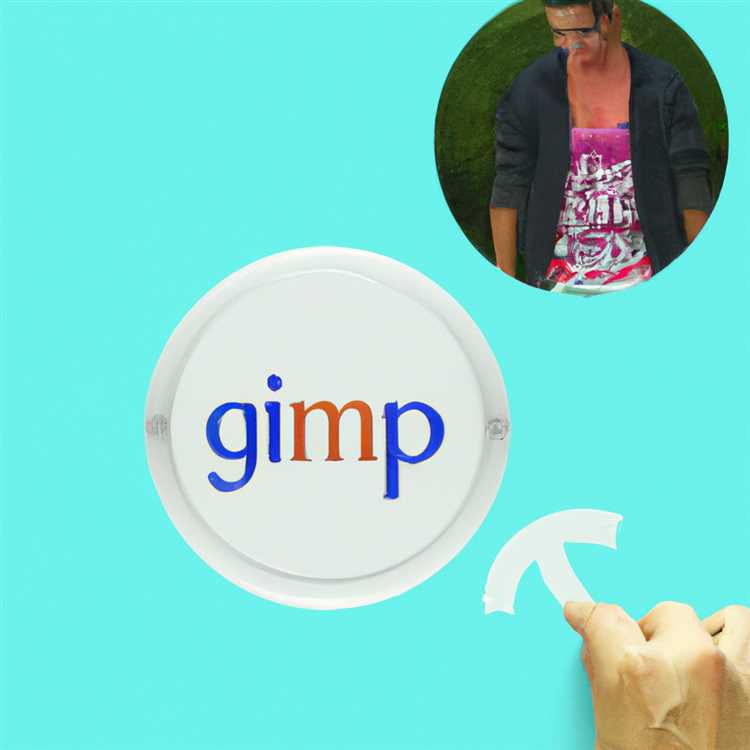Tùy thuộc vào cài đặt trình duyệt của bạn, Firefox có thể đang lưu trữ tên người dùng và mật khẩu cho các trang web mà bạn truy cập bằng trình duyệt Firefox. Tuy nhiên, bạn có thể dễ dàng xóa mật khẩu đã lưu trong Firefox, trong trường hợp bạn không muốn Firefox lưu trữ thông tin đó.

Xóa mật khẩu đã lưu trong Firefox
Thực hiện theo các bước bên dưới để xóa mật khẩu đã lưu và tên người dùng trong trình duyệt Firefox. Bạn sẽ có thể sử dụng các bước này trên máy tính Windows 10 và cả trên máy Mac.
1. Mở Trình duyệt Firefox trên Máy tính Windows hoặc Mac của bạn
2. Tiếp theo, nhấp vào nút Menu Firefox 3 thanh nằm ở góc trên bên phải cửa sổ của bạn (Xem hình ảnh bên dưới)

3. Từ Menu Firefox xuất hiện, nhấp vào Tùy chọn (Xem hình trên)
4. Trên màn hình tiếp theo, nhấp vào tùy chọn Bảo mật mà bạn sẽ thấy trong Menu Thanh bên của Firefox (Xem hình ảnh bên dưới)

5. Trên trang Tùy chọn bảo mật, nhấp vào nút Đăng nhập đã lưu mà bạn sẽ thấy ở dưới cùng bên phải màn hình của bạn (Xem hình trên)
6. Trên màn hình tiếp theo, nhấp vào trang web hoặc trang web bạn muốn xóa trong danh sách, sau đó nhấp vào Xóa (Xem hình ảnh bên dưới)

7. Bạn có thể nhấp vào Xóa tất cả để xóa tất cả Mật khẩu và Tên người dùng đã lưu cho đến nay được trình duyệt web Firefox lưu.
Vô hiệu hóa Firefox khỏi việc nhớ mật khẩu
Mặc dù có Trình duyệt web Firefox để nhớ Mật khẩu và Tên người dùng rất tiện lợi, đặc biệt là cách Firefox ghi nhớ thông tin này và điền trước thông tin Tên người dùng và Mật khẩu bất cứ khi nào bạn truy cập các trang web này.
Tuy nhiên, có nhiều người dùng không muốn giao phó trình duyệt web của họ để đảm nhận chức năng này. May mắn thay, thật dễ dàng để ngăn Firefox theo dõi Tên người dùng và Mật khẩu của bạn.
1. Nhấp vào nút Menu Firefox 3 thanh nằm ở góc trên bên phải cửa sổ của bạn

2. Từ menu xuất hiện, nhấp vào Tùy chọn (Xem hình trên)
3. Tiếp theo, nhấp vào tùy chọn Bảo mật, trong menu bên trái (Xem hình ảnh bên dưới)

4. Trên màn hình Bảo mật, đảm bảo bỏ chọn tùy chọn Đăng nhập cho các trang web (Xem hình trên)